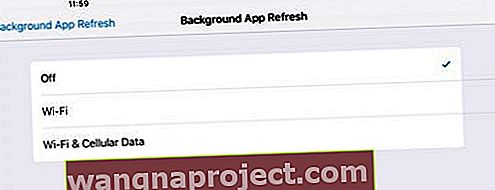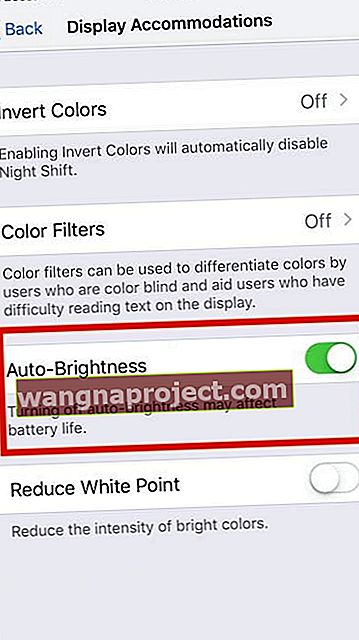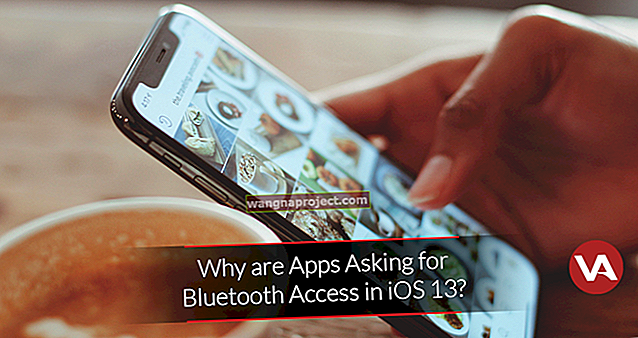Imate problema i problema sa svojim iPadom?
Nažalost, u jednom ili drugom trenutku svi mi iFolk naletimo na pogrešku, grešku ili običnu Apple-ovu neobičnost.
I SADA moramo riješiti neke probleme s iPadom.
Ako ovo zvuči poput vas ili voljene osobe, ne bojte se! Sasvim sigurno niste sami.
A Apple ToolBox spreman je za rješavanje nekih vaših problema i nadam se da će sve vratiti u ispravno stanje.
Povremeno naš tim ovdje nailazi na probleme s našim iDevices i iPadima.
Kako bismo svima pomogli, sastavili smo popis uobičajenih simptoma i osnovne savjete za rješavanje problema s iPadom!
Ovi su savjeti prikladni za sve modele iPada, od najstarijih do najnovijih.
Općeniti savjeti i održavanje iPada za rješavanje problema
- Provjerite imate li najnoviju verziju iTunesa . Ako je moguće, upotrijebite iTunes za izradu sigurnosnih kopija i ažuriranje iOS softvera. Otkrivamo da je iTunes stabilniji za ažuriranje i daje konstantno dobre rezultate
- Otvorite App Store i provjerite ima li ažuriranja za bilo koju od vaših aplikacija . Ako je tako, ažurirajte i svoje aplikacije
- Provjerite je li vaš iPad softver ažuriran . Da biste provjerili, prvo spojite iPad s računalom, odaberite svoj uređaj u iTunesu, a zatim kliknite "Provjeri ažuriranje" u odjeljku Sažetak iTunesa. Nadogradnju softvera možete izvršiti i bežično (iOS 5 ili noviji) pomoću WiFi veze, dodirnite Postavke> Općenito> Ažuriranje softvera
- Provjerite je li baterija potpuno napunjena, a zatim optimizirajte postavke za više napajanja
- Da biste poboljšali trajanje baterije, možete isključiti značajku koja omogućava osvježavanje aplikacija u pozadini. Idite na Postavke> Općenito> Osvježavanje aplikacije u pozadini i postavite prekidač na Isključeno
- Ako aplikacija Mail navodi pozadinsku aktivnost, možete odabrati ručno dohvaćanje podataka ili povećavanje intervala dohvaćanja
- Očistite zaslon svog iPada - znate kako je vrijeme kada vaš iPad ima više otisaka prstiju nego piksela
- Izbrišite sve aplikacije koje više ne upotrebljavate ili nikada niste koristili!
- BackUp - samo u slučaju da vam zatreba
- Oslobodite prostor s iPad proljetnim čišćenjem - da, važno je da to radimo barem jednom godišnje i po mogućnosti VIŠE
iPad simptomi i lijekovi
Simptom: Zašto se moj iPad ne uključi?
Isključite i uključite iPad
- Na iPadu bez tipke za dom i iPhoneu X ili novijim: pritisnite i držite tipku Side / Top / Power i bilo koju tipku za glasnoću dok se klizač ne pojavi

- Na iPadu ili iPhoneu s gumbom Home i iPod Touch: pritisnite i držite tipku Side / Top / Power dok se klizač ne pojavi
- Povucite klizač da biste isključili uređaj, a nakon što se uređaj isključi, pritisnite i držite ponovo tipku Side / Top / Power dok ne vidite Appleov logotip

- Na iOS 11 i novijim verzijama ponovo pokrenite pomoću Postavke> Općenito> Isključi

Resetirajte ili prisilno ponovno pokrenite iPad
- Na iPadu bez tipke za dom i iPhoneu 8 ili novijim: Pritisnite i brzo otpustite gumb za pojačavanje. Pritisnite i odmah otpustite gumb za smanjenje glasnoće. Zatim pritisnite i držite tipku Side / Top / Power dok se uređaj ponovno ne pokrene

- Na iPhoneu 6s i starijim verzijama, iPad s gumbom Home ili iPod touch: Pritisnite i držite tipke Home i Top (ili Side) najmanje 10 sekundi, dok ne vidite Appleov logotip
Pogledajte naše video savjete za iPad koji se ne uključuju (mrtvi)

Simptom: Zašto moj iPad ne reagira ili sporo reagira na moj dodir?
- Možda je zaslon prljav. Pokušajte očistiti zaslon
- Da biste to učinili, isključite sve, isključite iPad (pogledajte gore), a zatim vrlo mekanom i malo vlažnom krpom bez dlačica nježno obrišite zaslon. NEMOJTE koristiti sredstva za čišćenje prozora i papirnate ručnike
- Ako imate bilo koji list zaštitnika zaslona, pokušajte ga ukloniti
Simptom: Zašto ne mogu instalirati najnovije ažuriranje za iOS / iPadOS na iPad?
- Ako ste uspjeli preuzeti ažuriranje za iOS, ali gumb za instalaciju je zasivljen, možda vam nedostaje jedno od sljedećeg:
- IPad se mora napuniti preko 50%
- Način niske potrošnje mora biti ISKLJUČEN
- Ne možete se povezati putem VPN-a
- Morate imati Wi-Fi vezu (ne mobilnu)
Simptom: Zašto se moj iPad ne prikazuje u iTunesu kad je povezan?
- Provjerite je li na vašem Lightning priključku prašina, smeće ili prljavština
- Provjerite imate li najnoviju verziju iTunesa
- Za pravilno funkcioniranje iPada potreban je USB 2.0 ili noviji. Isključite iPad iz računala i priključite ga na drugi USB priključak
- Isključite i uključite iPad
- Odspojite iPad s računala, a zatim isključite i uključite računalo te se ponovno povežite
- Pogotovo za korisnike Windowsa , ako gornji koraci ne riješe vaš problem, u potpunosti deinstalirajte iTunes, a zatim ponovo instalirajte najnoviju verziju iTunesa
- Ako koristite MacOS Catalina na MacBook-u, morat ćete upotrijebiti Finder za sinkronizaciju ili vraćanje iPada

Simptom: Moja WiFi veza ne radi na mojem iPadu, kako to popraviti?
- Isključite i ponovo uključite WiFi dodirom Postavke> Wi-Fi
- Obavezno uključite Wi-Fi usmjerivač i modem
- Ažurirajte svoj Wi-Fi softver na najnoviju verziju.
- Isključite i uključite iPad držeći tipku za uključivanje / isključivanje dok se ne prikaže "klizanje za isključivanje"
- Isključite i uključite Wi-Fi usmjerivač
- Promijenite svoje DNS postavke da biste koristili Googleov javni DNS od 8.8.8.8 i 8.8.4.4. Saznajte više o tome kako promjena vašeg DNS-a poboljšava izvedbu
- Taknite Settings> General> Reset> Reset Network Settings i resetirajte mrežne postavke

Zašto moja redovita lozinka za Wi-Fi ne radi nakon ažuriranja na iPadOS 13 ili noviju? Pogledajte ove savjete za rješavanje problema s Wi-Fi mrežom na iOS 13 / iPadOS +.
Simptom: Zašto aplikacija ili aplikacija App Store ne rade na mom iPadu?
- Ažurirajte svoj iPad na najnoviju verziju iOS-a
- Provjerite postoji li ažuriranje za vašu aplikaciju, postoji li ažuriranje ( App Store> Ažuriranja )
- Samo jedna aplikacija s problemima? Pokušajte zatvoriti aplikaciju dvostrukim pritiskom na tipku Home ili pomicanjem prema gore po pokretnoj traci i povucite prema gore na pregledu problematične aplikacije da biste je zatvorili. Zatim ponovo pokrenite tu aplikaciju i provjerite radi li normalno

- Isključite i uključite iPad
- Prisilno ponovno pokrenite iPad pritiskom na tipke za početni ekran i za napajanje i zadržite to zadržavanje dok na zaslonu ne vidite Appleov logotip. Zatim otpustite gumbe i iPad se ponovno pokreće
- Uklonite aplikaciju . Prije uklanjanja bilo koje aplikacije možda ćete htjeti napraviti sigurnosnu kopiju. Dodirnite i držite ikonu aplikacije dok se ikone ne počnu migoljiti. Samo dodirnite gumb "x" da biste izbrisali aplikaciju. Nakon uklanjanja aplikacije, idite u App Store i ponovo je instalirajte.

Simptom: Zašto se moj iPad ne puni ili se puni vrlo sporo?
- Da biste napunili iPad, možete pokušati povezati iPad s utičnicom ili se spojiti na priključak na računalu pomoću kabela za punjenje koji ste dobili s iPadom.
- Računala uglavnom ne isporučuju dovoljno energije na svoje USB priključke da bi mogli napuniti iPad. Kada se to dogodi, pojavljuje se poruka "Ne puni se"
- Provjerite je li vaš Lightning Port na iPadu i punjaču čist i bez ostataka, dlaka ili prašine
Simptom: Kako zaustaviti pražnjenje baterije iPada?
- Promijenite postavke obavijesti u Prikaži preglede samo kad su otključane, umjesto uvijek
- Umjesto slušalica na iPadu koristite slušalice
- Isključite pozadinsko osvježavanje aplikacije
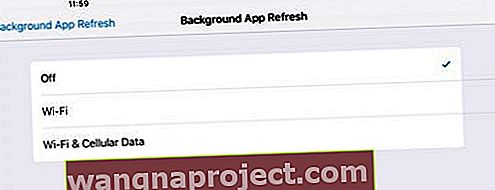
- Smanjite svjetlinu zaslona vašeg iPada ili neka vaš iOS upravlja postavkama svjetline putem automatskog osvjetljenja
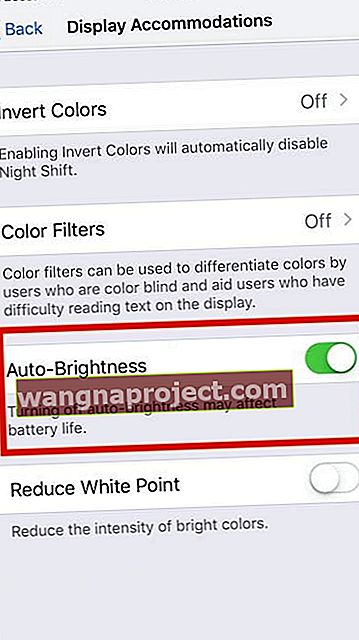
- Postavite Auto-Lock na iPadu na 30 sekundi putem postavki zaslona i svjetline
- Isključite postavku podatkovnog roaminga - Čak i na starijim iPadima, vidjeli smo da postavke Wi-Fi / mobilne mreže mogu uzrokovati pražnjenje baterije. Isključivanje podatkovnog roaminga može pomoći u rješavanju ovog problema.
- Ako imate Wi-Fi / mobilni iPad, dodirnite Postavke> Mobilni podaci> Isključi . Učinite isto za ostale mobilne opcije, npr. Cellular Data> Cellular Data Options> Enable LTE off i Data Roaming off
- Nakon što isključite postavke; zatim ih možete vratiti na UKLJUČENO. Ovo jednostavno prebacivanje opcija povezanih s mobilnom mrežom često može riješiti probleme s baterijom na iPadu koji ima Wi-Fi i Cellular
Ponekad iPad troši previše baterije ako postoji postupak u zaglavljenom načinu
Pokušajte izvršiti prisilno ponovno pokretanje na iPadu.
Neka se uređaj puni do 100%, a zatim ga počnite koristiti i provjerite je li to promijenilo vašu situaciju.
Simptom: Moj iPad zaglavio je u petlji za ponovno pokretanje! Kako popraviti da se iPad ponovno pokrene?
Šanse su da vaš iPad nema dovoljno baterije čak ni za pokretanje
IPads se obično ne pokušavaju ponovno pokrenuti dok nema dovoljno energije baterije.
Ali za vas (i neke nesretne druge) nešto poručuje iPadu da se pokuša pokrenuti iako baterija ne može potrajati dovoljno dugo da završi.
Dakle, petlja koju doživite - punjenje malo, pokušaj pokretanja, isključivanje, punjenje malo, pokušaj pokretanja i slično iznova i iznova.
Moramo dobiti vaš iPad dovoljno napunjenim da završi normalan i potpun ciklus pokretanja
- Priključite iPad u izvor napajanja. Idealno bi bilo koristiti punjač koji ste dobili uz iPad. NE priključujte ga na računalo
- Zatim držite istovremeno tipku za početnik i tipku za uključivanje / isključivanje koliko god možete - što dulje, to bolje - i idealno najmanje 30 minuta do 1 sata
- Držanje ove dvije tipke sprečava taj ciklus petlje. To omogućuje da se vaš iPad malo napuni. Kreativno razmislite o tome kako dugo držati ove tipke pritisnute
- Čim otpustite ove gumbe, vaš se iPad pokušava pokrenuti. Ako ne držite Home i Power dovoljno dugo za dovoljno napunjenja, taj će se obrazac petlje nastaviti
- Zato pokušajte držati ove tipke što je duže moguće - ili stvorite neke improvizirane alate za pomoć - budite pažljivi, kako ne bi uzrokovali drugu štetu